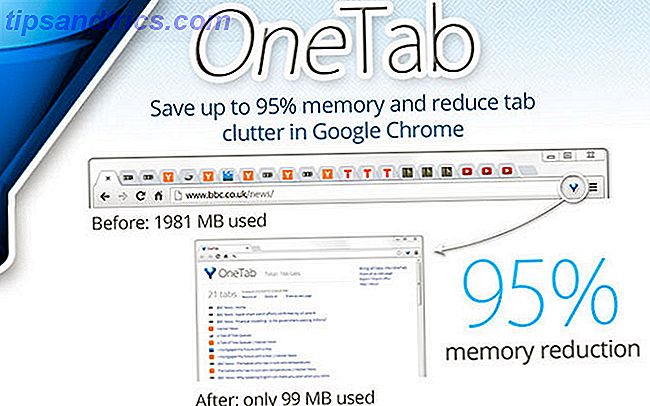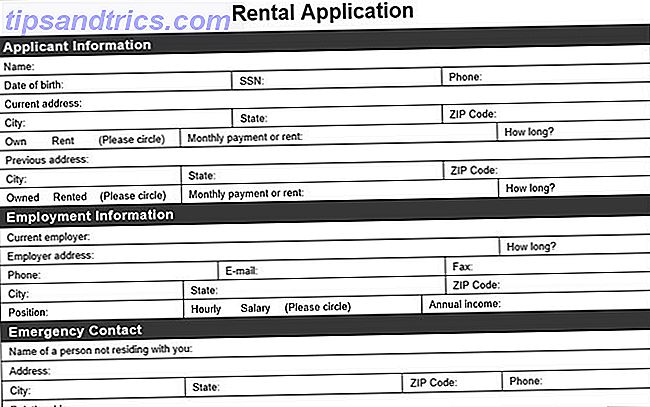Hemos prodigado atención en VirtualBox aquí en MakeUseOf, y por una buena razón. Sin embargo, VirtualBox no es su única opción para crear y usar máquinas virtuales gratuitas. VMware Player, el producto gratuito de VMware, es tan bueno como VirtualBox para muchos usuarios. Incluso puede preferirlo a VirtualBox.
Hemos prodigado atención en VirtualBox aquí en MakeUseOf, y por una buena razón. Sin embargo, VirtualBox no es su única opción para crear y usar máquinas virtuales gratuitas. VMware Player, el producto gratuito de VMware, es tan bueno como VirtualBox para muchos usuarios. Incluso puede preferirlo a VirtualBox.
Si no está seguro de lo que es una máquina virtual, asegúrese de leer ¿Qué es una máquina virtual? ¿Qué es una máquina virtual? ¿Qué es una máquina virtual? Las máquinas virtuales le permiten ejecutar otros sistemas operativos dentro de su sistema operativo actual, pero ¿por qué eso es importante? ¿Cuáles son los pros y los contras? Lee mas . También cubrimos una lista de usos creativos para máquinas virtuales 5 Usos de la creatividad para una caja virtual que probablemente nunca haya considerado 5 Usos creativos para una caja virtual que probablemente nunca haya considerado Pruebe Android, Windows 8, cualquier CD en vivo y más, en tu computadora sin estropear tu gestor de arranque (o algo peor). Con VirtualBox es fácil, si piensas creativamente. VirtualBox te brinda una manera fácil de ... Leer más. Incluso puede convertir su PC actual en una máquina virtual. Convierta su vieja PC de misión crítica en una máquina virtual antes de que muera. Convierta la vieja PC de misión crítica en una VM antes de que muera. Si tiene una PC anterior que ejecuta un software importante, una de las mejores maneras de darle a ese software una vida nueva es abandonando por completo el hardware: puede convertir su actual ... Leer más para que pueda acceder incluso después de que muera.
Jugador vs. Estación de trabajo
VMware Player se ejecuta en Windows y Linux. No hay VMware Player para Mac OS X: VMware preferiría que las personas usen su programa de virtualización Mac pago, VMware Fusion. (Por supuesto, si usted es un usuario de Mac, siempre puede usar VirtualBox gratis).
El reproductor fue diseñado originalmente como un producto barebones para usuarios domésticos. Si bien la primera versión ni siquiera le permitía crear sus propias máquinas virtuales, VMware Player ha desarrollado más funciones a lo largo del tiempo. Ahora incluye la capacidad de crear máquinas virtuales, instalar sistemas operativos invitados y administrar sus máquinas virtuales. Puede modificar el hardware de las máquinas virtuales, aunque la VMware Workstation paga ofrece más configuraciones. Si prefiere no hacer el trabajo sucio usted mismo, puede descargar "dispositivos virtuales" Cómo probar Wordpress, Joomla y más de forma rápida y gratuita en una máquina virtual con Bitnami Cómo probar Wordpress, Joomla y más de forma rápida y gratuita En una máquina virtual con Bitnami Ya hemos hablado sobre la configuración de un servidor local, pero el proceso todavía es bastante complicado y existen muchas peculiaridades e incompatibilidades si intentas ejecutarlo en Windows, lo que da lugar a nada más que ... Leer más: máquinas virtuales pre-creadas que encontrarás en línea.
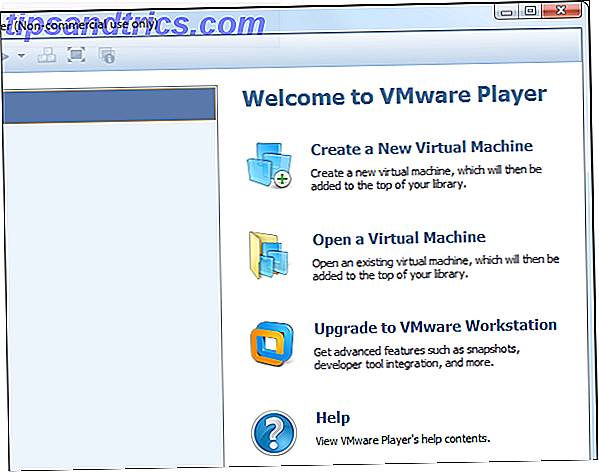
El reproductor también incluye la capacidad de arrastrar y soltar archivos hacia y desde las máquinas virtuales para compartirlos fácilmente, activar la aceleración 3D, usar el "modo Unity" para hacer que las ventanas de una máquina virtual sean parte del escritorio del sistema operativo de VirtualBox Modo continuo: combinar dos Sistemas operativos en una computadora de escritorio El modo integrado de VirtualBox: combine dos sistemas operativos en un escritorio Lea más, y haga la mayoría de las otras cosas que el usuario doméstico promedio querría hacer con las máquinas virtuales.
Entonces, ¿cuál es el truco? VMware Player solo se puede usar con fines no comerciales. También carece de la capacidad de crear "instantáneas" y "clones" de una máquina virtual. Algunas de las configuraciones de hardware más avanzadas tampoco están disponibles. Sin embargo, si usted es un usuario doméstico que nunca usa estas funciones en VirtualBox, es posible que desee probar Player.
Por qué VMware Player?
Teniendo en cuenta que VirtualBox tiene más funciones en papel, ¿por qué alguien querría usar VMware Player? Es anecdótico, pero he descubierto que VMware Player es más fácil de usar, más compatible y menos problemático en el pasado. También encontré funciones como la transferencia de archivos de arrastrar y soltar y la conexión de dispositivos USB más fácil de configurar en VMware. La interfaz es un poco más limpia que la de VirtualBox, aunque ofrece algunas funciones menos.
VMware Player también tiene algunas características agradables que VirtualBox no tiene. Easy Install le ahorra tiempo al realizar automáticamente una instalación desatendida cuando comienza a instalar un sistema operativo reconocido. Por ejemplo, si está instalando Windows 7 El Windows 7: Ultimate Guide El Windows 7: Ultimate Guide Si tiene miedo de actualizar desde Vista o XP porque siente que es completamente diferente de lo que está acostumbrado, debería leer esto nueva guía. Lea más en una máquina virtual, VMware le hará algunas preguntas al inicio de la instalación y luego completará la instalación por sí mismo, respondiendo automáticamente las preguntas según corresponda.
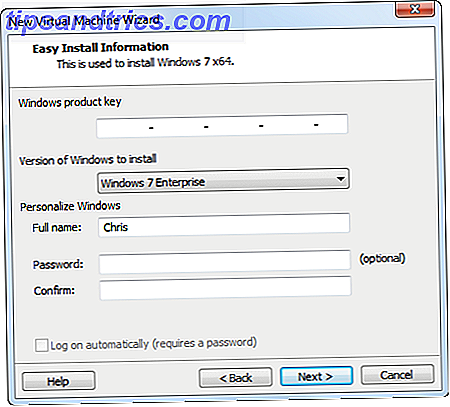
Si está satisfecho con VirtualBox, está bien, pero si encuentra problemas, puede probar VMware Player. No hemos visto ningún punto de referencia difícil que compare los dos. Es posible que el que sea más rápido, más estable y mejor en todos los sentidos dependa del hardware y los sistemas operativos que utilice.
Usando VMware Player
Usar VMware Player es simple. Haga clic en el enlace Crear una máquina virtual en la aplicación y se le pedirá un disco de instalación o un archivo ISO. ¿Qué son los archivos ISO y cómo puede crearlos, usarlos y grabarlos gratis en Windows 7? ¿Qué son los archivos ISO y cómo? Puede crear, usar y grabar de forma gratuita en Windows 7 Los archivos ISO se pueden crear desde cualquier CD o DVD que tenga. Se llaman "imágenes de disco" porque son una imagen exacta de un disco. Un archivo ISO contiene una representación exacta de ... Leer más. Si VMware Player reconoce el disco y conoce el sistema operativo que está instalando, usará Easy Install para instalar rápidamente el sistema operativo. Ingrese la información y, una vez que comience, Alt + Tab Obtenga más de Windows 7 ALT + TAB Cambio de aplicación: Trucos que no sabía Obtener más de Windows 7 ALT + TAB Cambio de aplicación: Trucos que no sabía Acerca de más para Alt + Tab que simplemente presionar Alt + Tab para cambiar entre ventanas. Hay una variedad de atajos de teclado ocultos que hacen que el conmutador Alt + Tab sea más rápido y fácil de usar. También hay formas de ... Leer más lejos de VMware Player o dejar su computadora por un tiempo: VMware Player se encargará de la instalación por sí mismo. Si Easy Install no es compatible, puede instalar el sistema operativo normalmente.
Antes de que comience la instalación, podrá personalizar el hardware virtual que usa VMware Player. Sin embargo, VMware Player intentará elegir la mejor configuración por sí mismo, por lo que probablemente pueda dejar la configuración predeterminada sola.
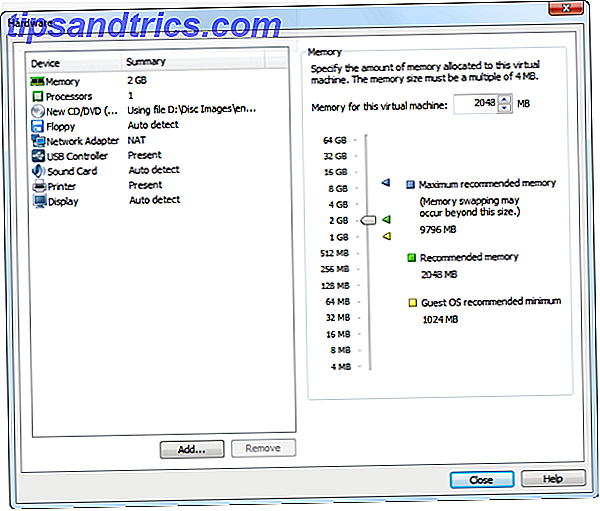
Los sistemas operativos que ha instalado aparecerán en la lista en la ventana principal de VMware Player. Puede hacer doble clic en una máquina virtual para iniciarla, como lo haría con otros programas de máquina virtual. También puede modificar las configuraciones de hardware de la máquina virtual, aunque muchas configuraciones solo se pueden cambiar mientras la máquina virtual está completamente apagada.
VMware Player tiene una interfaz bastante simple: puede usar las opciones de la barra de herramientas para activar el modo de pantalla completa, habilitar el modo Unity (donde la ventana de una máquina virtual aparecerá directamente en su escritorio principal), conectar y desconectar dispositivos USB de la máquina virtual, y más.

VMware Player y VirtualBox están listados en nuestra página de Mejor software de Windows, donde recopilamos las mejores aplicaciones que encontramos para Windows. ¡Echar un vistazo!
¿Qué programa de máquina virtual prefieres? ¿Usas VMware Player, VirtualBox u otra cosa? Deja un comentario para compartir tu favorito y lo que lo hace mejor.